※아이디어를 주시면, 부품이 있을 경우, 예제로 만들어드리겠습니다~ ^ㅡ^ 답글 또는 방명록에 글올려주세요~
☆ 본 예제는 다음 기능을 포함하는 화재알람 + 모니터링 시스템입니다.
○ USB 카메라를 이용한 실시간 모니터링
○ Server Lora + Client Lora 통신
○ 불꽃 감지 센서를 이용한 불꽃 감지 데이터
○ MQ7 를 이용한 일산화탄소 센서( gas sensor )
○ [ IOT 코아 ]앱에서 센서 값 모니터링
○ [IOT 코아 ]앱에서 설정값에 따른 [ IOT 리아 ]앱으로 알람 메세지 발송
○ [ IOT 리아 ]앱에서 [ IOT 코아 ]앱으로 원격 접속하여, 모니터링( USB 카메라 , 센서 값 )
★ 본 예제 대상 코드는 아래 링크를 참고해주세요
https://koa-rea.tistory.com/64
아두이노 LORA( RF-95) 화재( Client ) 코드
#include #include #define MQ7 A0 #define MH A1 RH_RF95 rf95; unsigned long last_time = 0; unsigned int cycle = 5000; void setup() { Serial.begin(9600); if(!rf95.init()); last_time = millis(); } void loop() { unsigned long now = millis(); if( now - last_tim
koa-rea.tistory.com
https://koa-rea.tistory.com/65
아두이노 LORA( RF-95) 화재( Server ) 코드
#include #include RH_RF95 rf95; String MQ = ""; String MH = ""; unsigned long last_time = 0; unsigned int cycle = 1000; char split = 0x43; byte mode = 0; void setup() { Serial.begin(9600); if (!rf95.init()){ Serial.print("INIT_ERROR\n"); } last_time = mill
koa-rea.tistory.com
◎ [ IOT 코아 ]앱에서 보드 설정상태는 아래와 같습니다


☆ 설정된 "CO_MSG", "화재경보" 값에 따라 알람 메세지 [ IOT 리아 ]앱으로 발송합니다
1-1. 준비물
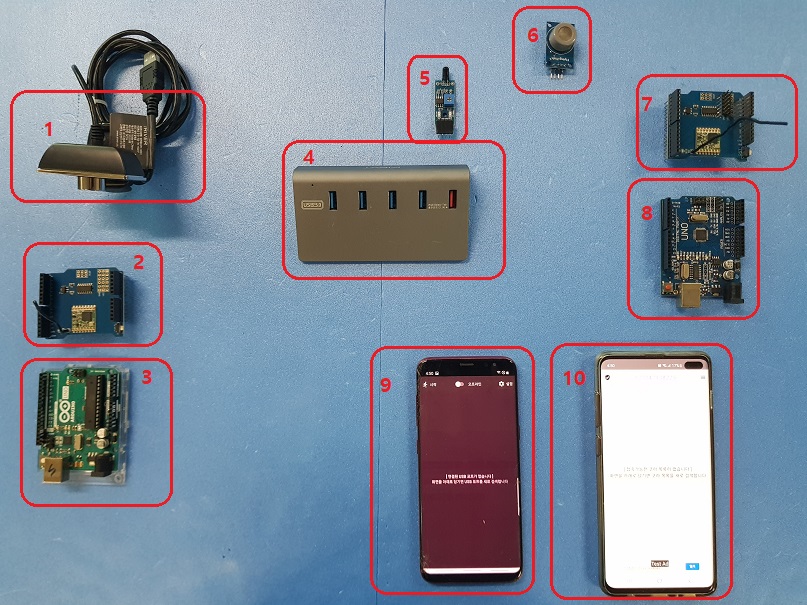
① USB 카메라
② RF-95 ( LORA )
③ UNO
④ USB 허브
⑤ 불꽃 센서
⑥ MQ7 ( 일산화탄소(gas) 센서 )
⑦ RF-95 ( LORA )
⑧ UNO
⑨ IOT 코아 앱이 설치된 스마트 폰
⑩ IOT 리아 앱이 설치된 스마트 폰
1-2. 배선도

1-3. 라이브러리
◎RarioHead 라이브러리를 포함합니다.
☆ 다음은 IOT 코아 앱의 동작입니다
2. 다음과 같이 메인 화면에서 다음과 같이 "설정" 및 "시작"합니다
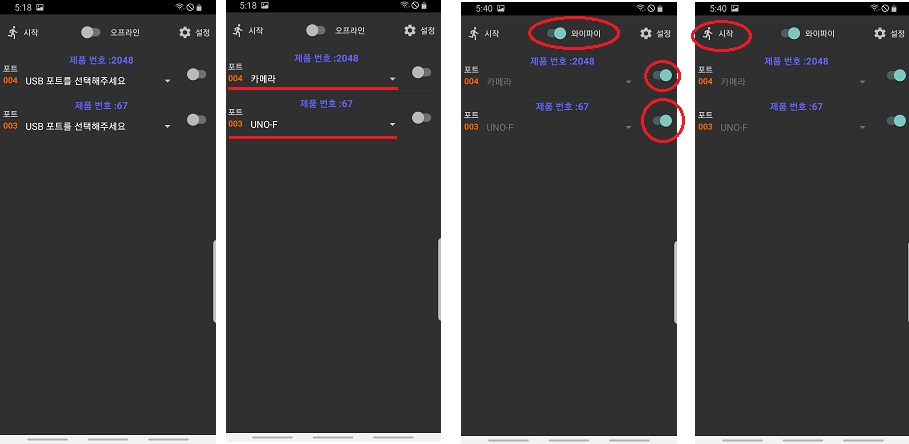
◎ USB 포트를 등록된 "카메라"를 선택합니다 ( 모니터링 )
◎ USB 포트를 등록된 "UNO-F"를 선택합니다 ( 센서 )
◎ "토글"버튼을 활성화하여, "카메라", "UNO-F" 보드를 활성화 합니다
◎ 알람메세지 발송을 위해 "온라인" 모드를 활성화 합니다.
◎ 메인화면 왼쪽 상단 "시작" 버튼을 눌러 실행합니다.
☆ 다음은 실제 동작 영상입니다
'코아&리아 사용하기( 아두이노 편 )' 카테고리의 다른 글
| [아두이노] 1분 안에 [IOT]로 만들 수 있습니다. (0) | 2022.12.10 |
|---|---|
| [IOT코아]아두이노 Step 모터 실시간 제어하기 (1) | 2022.12.06 |
| 아두이노 출입시스템( 미등록카드 알람메세지 받기 ) (0) | 2022.12.02 |
| [IOT코아]아두이노 MLX90614, DHT11 사용하기 (0) | 2022.12.01 |
| 두개의 아두이노 보드 연동하기 (0) | 2022.11.30 |



댓글